- Erste Schritte
- Benachrichtigungen
- Lizenzierung
- Fehlersuche und ‑behebung
- Connector Builder
- Über Connector Builder
- Erstellen Ihres ersten Connectors
- Erstellen Ihres Connectors aus einer API-Definition
- Konfigurieren der Authentifizierung
- Verwenden von Variablen im Connector-Generator
- Aktivitätsdesigner
- Erstellen eines Triggers
- Erste Schritte
- Beispiel A: Erstellen Sie einen Connector aus einer leeren Canvas mit Authentifizierung mit persönlichem Zugriffstoken
- Beispiel B: Erstellen Sie einen Connector aus einer leeren Canvas mit API-Schlüsselauthentifizierung
- Beispiel C: Erstellen eines Connectors aus einer API-Spezifikation mit OAuth 2.0 Client-Anmeldeinformationenauthentifizierung
- Act! 365
- ActiveCampaign
- Active Directory – Vorschau
- Adobe Acrobat Sign
- Adobe PDF Services
- Amazon Bedrock
- Amazon Connect
- Amazon Polly
- Amazon SES
- Amazon Transcribe
- Amazon Web Services
- Anthropic Claude
- Asana
- AWeber
- Azure AI Document Intelligence
- Azure Maps
- BambooHR
- Box
- Brevo
- Calendly
- Campaign Monitor
- Cisco Webex Teams
- Citrix Hypervisor
- Citrix ShareFile
- Clearbit
- Confluence Cloud
- Constant Contact
- Coupa
- Team AI – Vorschau
- Customer.io
- Database Hub – Vorschau
- Databricks-Agent
- Datadog
- DeepSeek
- Deputy
- Discord – Vorschau
- DocuSign
- Drop
- Dropbox
- Dropbox Business
- Egnyte
- Eventbrite
- Wechselkurse
- Exchange Server – Vorschau
- Expensify
- Facebook
- Freshbooks
- Freshdesk
- Freshsales
- Freshservice
- GetResponse
- GitHub
- Über den GitHub-Connector
- GitHub-Authentifizierung
- GitHub-Ereignisse
- Gmail
- Google Cloud Platform
- Google Docs
- Google Drive
- Google Formulare – Vorschau
- Google Maps
- Google Tabellen
- Google Sprache-zu-Text
- Google Text-to-Speech
- Google Tasks – Vorschau
- Google Vertex
- Google Vision
- Google Workspace
- GoToWebinar
- Greenhouse
- Hootsuite
- http
- HTTP-Webhook
- Hubspot CRM
- HubSpot Marketing
- HyperV – Vorschau
- Icertis
- iContact
- Insightly CRM
- Intercom
- Jina.ai
- Jira
- Keap
- Klaviyo
- LinkedIn
- E-Mail (Mail)
- Mailchimp
- Mailgun
- Mailjet
- MailerLite
- Marketo
- Microsoft 365
- Microsoft Azure
- Microsoft Azure Active Directory
- Microsoft Azure AI Foundry
- Microsoft Azure OpenAI
- Microsoft Dynamics 365 CRM
- Microsoft OneDrive und SharePoint
- Microsoft Outlook 365
- Microsoft Power Automate – Vorschau
- Microsoft Sentiment
- Microsoft Teams
- Microsoft Translator
- Microsoft Vision
- Miro
- NetIQ eDirectory
- Okta
- OpenAI
- OpenAI V1-konformes LLM
- Oracle Eloqua
- Oracle NetSuite
- PagerDuty
- Paypal
- PDFMonkey
- Perplexity
- Pinecone
- Pipedrive
- QuickBooksOnline
- Quip
- Salesforce
- Salesforce AgentForce und Flows – Vorschau
- Salesforce Marketing Cloud
- SAP BAPI
- SAP Cloud for Customer
- SAP Concur
- SAP OData
- SendGrid
- ServiceNow
- Shopify
- Slack
- SmartRecruiters
- Smartsheet
- Snowflake
- Snowflake Cortex
- Stripe
- Sugar Enterprise
- Sugar Professional
- Sugar Sell
- Sugar Serve
- System Center – Vorschau
- TangoCard
- Todoist
- Trello
- Twilio
- UiPath Apps - Preview
- UiPath Data Fabric – Vorschau
- UiPath GenAI-Aktivitäten
- UiPath Orchestrator
- X (früher Twitter)
- Xero
- wassonx.ai zu senden
- WhatsApp Business
- WooCommerce
- Durchführbar
- Workday
- Workday REST
- VMware ESXi vSphere
- YouTube
- Zendesk
- Zoho Campaigns
- Zoho-Desktop
- Zoho Mail
- Zoom
- ZoomInfo

Integration Service-Benutzerhandbuch
GitHub-Authentifizierung
Voraussetzungen
Je nach ausgewähltem Authentifizierungstyp benötigen Sie eine der folgenden Anmeldeinformationen:
- OAuth 2.0-Autorisierungscode: Organisation, Kontotyp sowie Benutzername und Kennwort, die Ihrem GitHub-Konto zugeordnet sind.
- Nutzen Sie Ihre eigene OAuth 2.0-App: Client-ID, geheimer Clientschlüssel, Organisation, Kontotyp.
Informationen zum Erstellen einer eigenen OAuth 2.0-Anwendung finden Sie in der GitHub -Dokumentation.
Rufen Sie Ihre GitHub-Anmeldeinformationen ab
-
Melden Sie sich bei Ihrem GitHub-Konto an.
-
Wählen Sie Ihr Profilbild in der oberen rechten Ecke der Benutzeroberfläche und dann Ihre Organisationen aus.
-
The list of organizations is available under Organizations. You can choose any of the organization names displayed and use the exact name in the authentication screen of the GitHub connector.
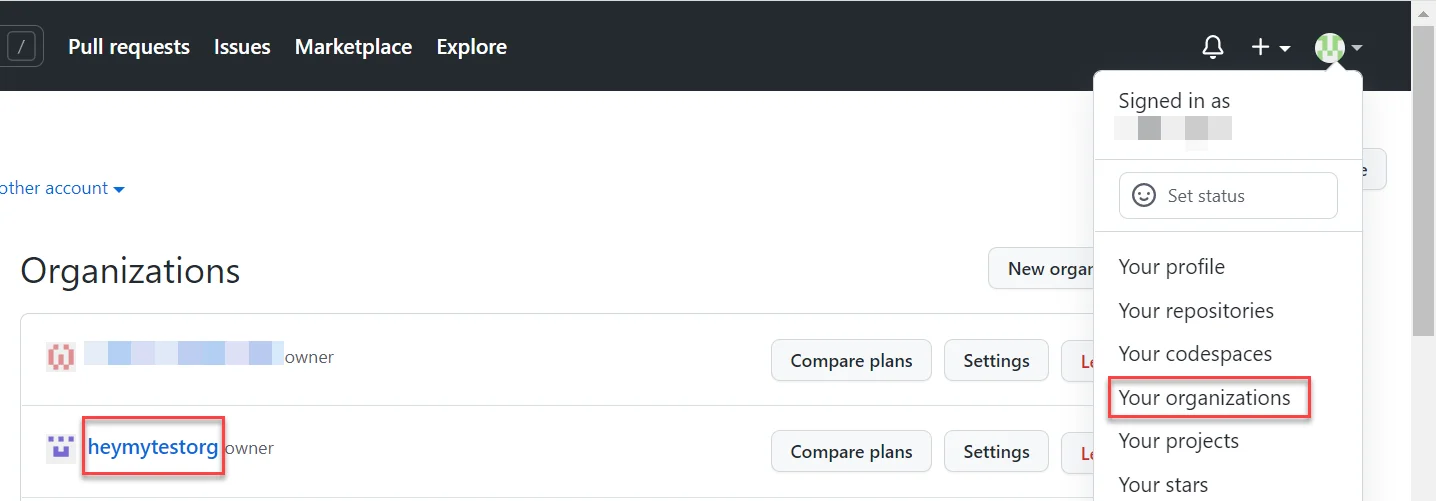
Wenn bei der Auswahl der richtigen Organisation (bei mehreren Organisationen) Probleme auftreten, wenden Sie sich an Ihre IT-Abteilung.
Wenn Sie nicht Teil einer Organisation sind, können Sie einfach über Ihre GitHub-Schnittstelle eine erstellen:
- Melden Sie sich bei Ihrem GitHub-Konto an.
- Wählen Sie Ihr Profilbild in der oberen rechten Ecke der Benutzeroberfläche und dann Ihre Organisationen aus.
- In the Organizations screen displayed, select New organizations.
- Wählen Sie Ihren bevorzugten Plan aus und folgen Sie den Anweisungen auf dem Bildschirm.
Weitere Informationen zum Erstellen einer Organisation und zu den verfügbaren Plänen finden Sie auf der GitHub-Support-Website.
GitHub-Verbindung hinzufügen
Um eine Verbindung mit Ihrer GitHub-Instanz herzustellen, müssen Sie die folgenden Schritte ausführen:
- Wählen Sie Integration Service in der linken Leiste.
- From the Connectors list, select GitHub. You can also use the search bar to narrow down the connector.
- Wählen Sie die Schaltfläche Mit GitHub verbinden aus. Sie können zwischen zwei Authentifizierungstypen wählen: OAuth 2.0-Autorisierungscode oder Mitbringen Ihrer eigenen OAuth 2.0-App.
- Geben Sie die erforderlichen Anmeldeinformationen ein, wählen Sie den Kontotyp (Organisation oder Persönlich) und wählen Sie Verbinden.
Es gibt ein Limit von zehn Token, die für eine Benutzer-Anwendung-Scope-Kombination ausgegeben werden. Weitere Informationen finden Sie unter Autorisieren von OAuth-Apps.
Weitere Informationen zur Authentifizierung bei GitHub finden Sie auf der GitHub-Support-Website.
Berechtigungen
Der UiPath für GitHub-Connector fragt nach den folgenden Berechtigungen:
- Vollständige Kontrolle über Organisations-Hooks
- Vollständige Kontrolle über Repository-Hooks
- Organisations- und Teammitgliedschaft lesen, Organisationsprojekte lesen
- Volle Kontrolle über private Repositorys
- Alle Benutzerdaten aktualisieren